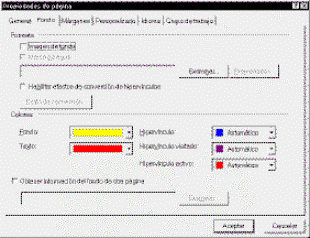
Cap�tulo 3
Dar formato a las p�ginas
Como es f�cil de observar es muy f�cil dar formato a las p�ginas ya
que disponemos de herramientas muy similares a las de cualquier procesador de
texto como Word. Solamente caben algunas aclaraciones.
Cuando iniciamos una nueva p�gina, aparece en el men� de fuentes
Fuente predeterminada, y en el de tama�o, Normal. Esto se refiere a la fuente y
el tama�o configurados en el navegador predeterminado de Internet que se tenga
instalado. Si por ejemplo ten�s el Internet Explorer y la fuente predeterminada
que tiene configurada (en Opciones de Internet del Panel de Control) es Times
New Roman, entonces esta ser� la fuente predeterminada de FrontPage, pero una
vez publicada la p�gina, cada persona ver� la p�gina con el tipo de letra y
tama�o que tenga configurada en su navegador.
Para que no suceda esto, y que todos vean la p�gina con la letra que
nosotros elegimos, debemos elegir una fuente del men�, distinta a la
predeterminada.
Seguiremos ahora con la p�gina de "Los Desertores":
1- Para elegir un color de fondo para la p�gina vamos a Formato / Fondo
o bien Formato / Propiedades y hacemos clic en la ficha Fondo. Una
vez all� podemos elegir el color de fondo, el color del texto, de los hiperv�nculos,
podremos optar por colocar una imagen de fondo que se multiplicar� en mosaico,
o bien tomar la informaci�n del fondo de una p�gina que bien podr�a ser la
principal.
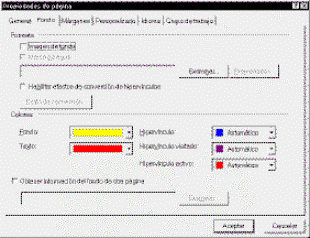
2- Para cambiar el color de las letras debemos
seleccionar el texto y elegir el nuevo color en la barra de herramientas (el s�mbolo
de una A con una raya debajo). Tambi�n se pueden editar todas las opciones de
formato del texto en el men� Formato / Fuente.
3- Al guardar una p�gina por primera vez, nos
encontraremos con la ventana Guardar como donde podremos colocar el nombre del
archivo y el T�tulo de la p�gina.
4- Si al escribir, nos parece exagerado el espacio
entre p�rrafo y p�rrafo, podemos incluir un salto de l�nea presionando MAY�S+INTRO.
5- Para insertar una l�nea horizontal, la cual nos es
�til para separar secciones o t�tulos, vamos a Insertar / l�nea horizontal.
Si luego hacemos doble clic en la l�nea, se abrir� el cuadro de di�logo con
las propiedades de la misma.
6- Es sumamente importante que definan el estilo del
sitio antes de empezar. Es conveniente para lograr un buen sitio que las
diferentes p�ginas no difieran mucho en lo que respecta a color de fondo, tipos
de letra, tama�o de la letra. Para ello conviene siempre que se selecciona una
nueva p�gina, elegir la opci�n Obtener informaci�n del fondo de otra p�gina
en el men� Formato/Propiedades y tomar la informaci�n de la p�gina principal
(index.htm), de este modo cada vez que queramos cambiar algo del fondo,
solamente lo cambiemos en el cuadro de Propiedades de la principal. Para el
texto es recomendable elegir un tipo y un tama�o de letra para los t�tulos, y
otro tipo (o el mismo) y tama�o para los p�rrafos, y conservar el mismo estilo
para todo el sitio dejando alg�n otro cambio solo para alguna situaci�n en
particular.

Aplicar formato de texto y gr�ficos varias veces en Office 2000
�Alguna vez ha deseado resaltar varias palabras que no est�n en una misma secuencia utilizando una fuente especial en el documento? �O quiz� ha deseado cambiar ciertas l�neas continuas a l�neas de puntos en gr�ficos creados con las herramientas de dibujo? Si alguna vez ha deseado aplicar el mismo formato a elementos que se encuentran en distintas ubicaciones de un archivo, puede que no se haya dado cuenta de lo sencillo que resulta. En lugar de hacer clic en el bot�n Copiar formato de la barra de herramientas Est�ndar cada vez que desee aplicar el nuevo formato, puede utilizar el bot�n una vez para aplicar el formato tantas veces como desee.
- Seleccione el elemento cuyo formato desea copiar.
- Para copiar el formato seleccionado en distintos elementos, haga doble clic en el bot�n Copiar formato. El bot�n quedar� seleccionado y podr� realizar esa funci�n tantas veces seguidas como desee.
- Seleccione el texto o el gr�fico en el que desea aplicar el nuevo formato.
- Cuando haya terminado de aplicar el formato, vuelva a hacer clic en el bot�n Copiar formato o presione ESC.
Nota La aplicaci�n de formato de texto y gr�ficos varias veces no funciona entre programas. Por ejemplo, no se puede aplicar formato desde Word a PowerPoint�.
�Le parece que el uso del teclado es a veces m�s r�pido que el uso del mouse (rat�n)? Las teclas de m�todo abreviado pueden ayudarle a evitar el uso de los men�s y ejecutar comandos directamente. Puede utilizar teclas de m�todo abreviado de distintas maneras con FrontPage�: desde tener acceso a comandos y botones de barras de herramientas a elaborar esquemas de la informaci�n o modificarla. Las teclas de m�todo abreviado aparecen a veces junto al nombre del comando en los men�s de Excel. Por ejemplo, en el men� Edici�n, el comando Copiar muestra el m�todo abreviado CTRL+C.Para obtener una lista exhaustiva de m�todos abreviados, pida ayuda al Asistente para Ayuda. En FrontPage 2000, presione F1 para mostrar la Ayuda, haga clic en la ficha Asistente para Ayuda y, a continuaci�n, escriba m�todos abreviados de teclado en el cuadro de texto. A continuaci�n, se presentan algunas de las teclas de m�todo abreviado m�s �tiles de FrontPage:
Actividad Teclas de m�todo abreviado Crear un hiperv�nculo CTRL+I Mostrar etiquetas HTML CTRL+ALT+A Crear una vista en miniatura autom�tica de la imagen seleccionada CTRL+T Obtener una vista previa de una p�gina en un explorador de Web CTRL+MAY�S+B Mostrar el Editor de secuencias de comandos de Microsoft MAY�S+ALT+F11 Crear una p�gina nueva CTRL+U Negrita CTRL+N Cursiva CTRL+K Subrayar CTRL+S Copiar CTRL+C Pegar CTRL+V Deshacer CTRL+Z Guardar CTRL+G Imprimir CTRL+P Abrir CTRL+A